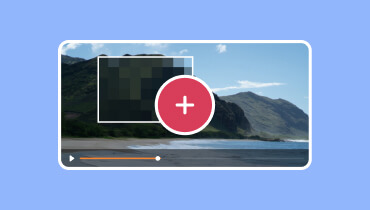टाइमलैप्स वीडियो कैसे बनाएं - 4 विश्वसनीय तरीके
टाइमलैप्स एक लघु वीडियो आउटपुट में एक लंबे समय के दृश्य वीडियो को कैप्चर और निर्यात करने की एक विधि है। इस पद्धति का उपयोग आमतौर पर उगते सूरज, सूर्यास्त, बादलों की गति और बहुत कुछ रिकॉर्ड करने के लिए किया जाता है। यदि आप टाइमलैप्स में रुचि रखते हैं, तो आप सही पृष्ठ पर हैं। यह पोस्ट आपके फ़ुटेज को टाइमलैप्स वीडियो में बदलने में सक्षम विभिन्न डेस्कटॉप और मोबाइल एप्लिकेशन प्रदर्शित करेगी। साथ ही आपको सिखाएगी वीडियो को टाइमलैप्स कैसे करें जिसे पकड़ना आसान है और परेशानी मुक्त है। आगे की हलचल के बिना, निम्नलिखित भागों को पढ़ना जारी रखें।
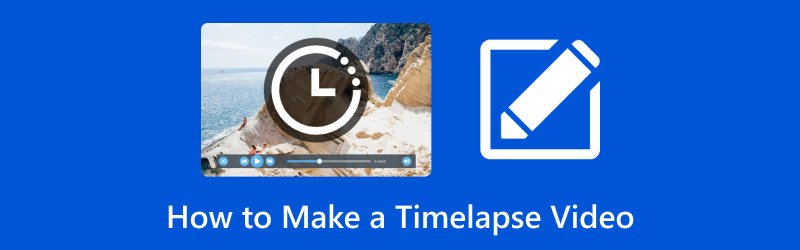
पृष्ठ सामग्री
भाग 1. टाइमलैप्स वीडियो पेश करें
टाइमलैप्स एक ऐसी विधि है जिसमें फ्रेम नियमित वीडियो की तुलना में बहुत धीमी आवृत्ति पर कैप्चर किए जाते हैं। इसके बाद इन्हें तेजी से वापस देखा जाता है, जिससे प्रभाव तेजी से आगे बढ़ता है और इस प्रकार समाप्त हो जाता है। उदाहरण के लिए, एक टाइमलैप्स वीडियो एक फ्रेम प्रति सेकंड पर शूट किया जाता है लेकिन तीस फ्रेम प्रति सेकंड पर वापस चलाया जाता है।
भाग 2। विंडोज और मैक पर टाइमलैप्स वीडियो कैसे बनाएं
1. विडमोर वीडियो कन्वर्टर
एक प्रोग्राम का उपयोग करके एक टाइमलैप्स वीडियो बनाने से ज्यादा फायदेमंद कुछ नहीं है जो आपको उच्च-गुणवत्ता वाला वीडियो बनाने में मदद कर सकता है। इसके साथ, प्रयोग करने पर विचार करें Vidmore वीडियो कनवर्टर, जो आपको विभिन्न गति स्तरों का टाइमलैप्स वीडियो बनाने में सक्षम बनाता है। यह विभिन्न गति स्तर प्रदान करता है, और आप अपनी पसंदीदा गति के आधार पर किसी एक को चुन सकते हैं, जो आपके वीडियो का परिणाम होगा। टाइमलैप्स बनाते समय आप उच्च गति स्तरों से चयन कर सकते हैं, और वीडियो मूल से तेज होना चाहिए। क्या आप जानना चाहते हैं कैसे? आगे की चर्चा के बिना, विडमोर वीडियो कन्वर्टर का उपयोग करके टाइमलैप्स वीडियो बनाने का तरीका जानने के लिए निम्नलिखित चरण-दर-चरण प्रक्रिया पर आगे बढ़ें।
चरण 1. Vidmore वीडियो कन्वर्टर डाउनलोड और इंस्टॉल करें
अपने ब्राउज़र का उपयोग करके विडमोर वीडियो कन्वर्टर की आधिकारिक वेबसाइट पर जाएं। यहां क्लिक करें मुफ्त डाउनलोड बटन, और आपकी स्क्रीन के निचले-बाएँ पर एक फ़ाइल दिखाई देगी। स्थापना प्रक्रिया जारी रखने के लिए फ़ाइल पर क्लिक करें। उसके बाद, पूर्ण पहुंच प्राप्त करने के लिए प्रोग्राम को खोलने के लिए आगे बढ़ें।
चरण 2. वीडियो गति नियंत्रक का चयन करें
पर नेविगेट करें उपकरण बॉक्स कई उपकरणों तक पहुँचने के लिए इंटरफ़ेस पर प्रस्तुत शीर्ष मेनू बार से टैब। यहाँ, चयन करें वीडियो स्पीड कंट्रोलर, वह प्राथमिक विशेषता जिसका उपयोग आप अपने वीडियो को टाइमलैप्स करने के लिए करेंगे।
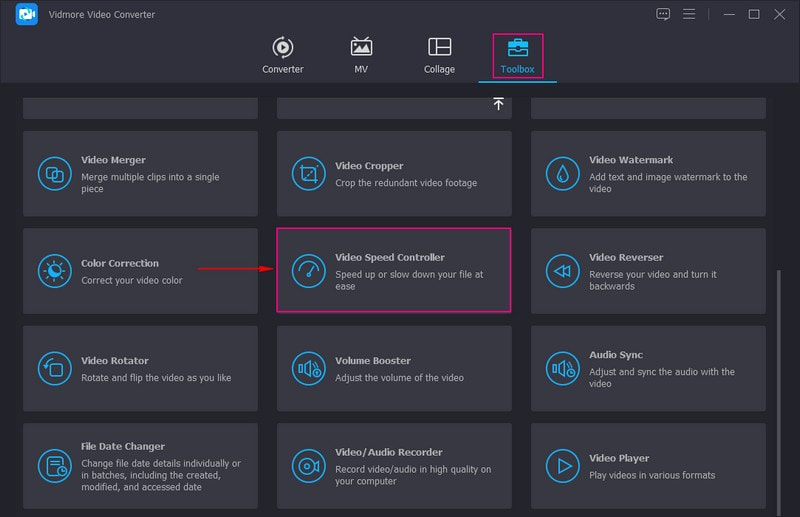
चरण 3. वीडियो स्पीड कंट्रोलर में वीडियो जोड़ें
एक नई विंडो पॉप अप होगी, जो आपको उस वीडियो क्लिप को इम्पोर्ट करने की अनुमति देगी जिसे आप टाइमलैप्स वीडियो में बदल देंगे। मारो (+) अपने डेस्कटॉप फ़ोल्डर को खोलने और वीडियो क्लिप को चुनने के लिए आपकी स्क्रीन के मध्य भाग पर आइकन। उसके बाद, आपकी वीडियो क्लिप नई खुली हुई विंडो पर रखी जाएगी, जहां आप अपने वीडियो की गति को नियंत्रित कर सकते हैं।
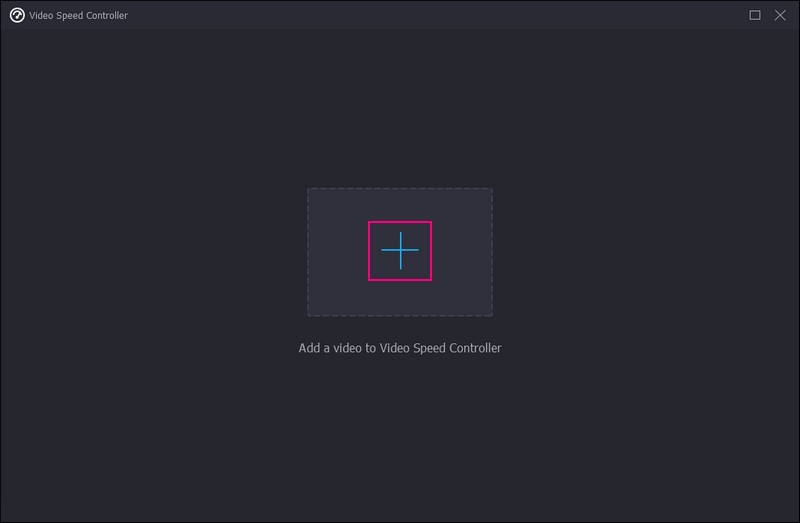
चरण 4. गति स्तर का चयन करें
पूर्वावलोकन स्क्रीन के तहत, आप विभिन्न गति स्तर, धीमी और तेज गति के स्तर देखेंगे। आपके वीडियो का औसत गति स्तर है 1×. धीमी गति के स्तर हैं 0.125 ×, 0.25 ×, 0.5 ×, तथा 0.75 ×. तेज गति के स्तर हैं 1.25 ×, 1.5 ×, 2×, 4×, तथा 8×, जो आपके वीडियो को टाइमलैप्स करने के लिए आपकी पसंद के गति स्तर हैं।
टाइमलैप्स वीडियो बनाने के लिए, बेहतर होगा कि आप का गति स्तर चुनें 8× दर, जो मोबाइल उपकरणों द्वारा लिए गए चार फ्रेम प्रति सेकंड वीडियो के बराबर है। बेशक, आप वास्तविक समय में प्रभाव का पूर्वावलोकन कर सकते हैं और गति दर को अपनी पसंद के अनुसार बदल सकते हैं।
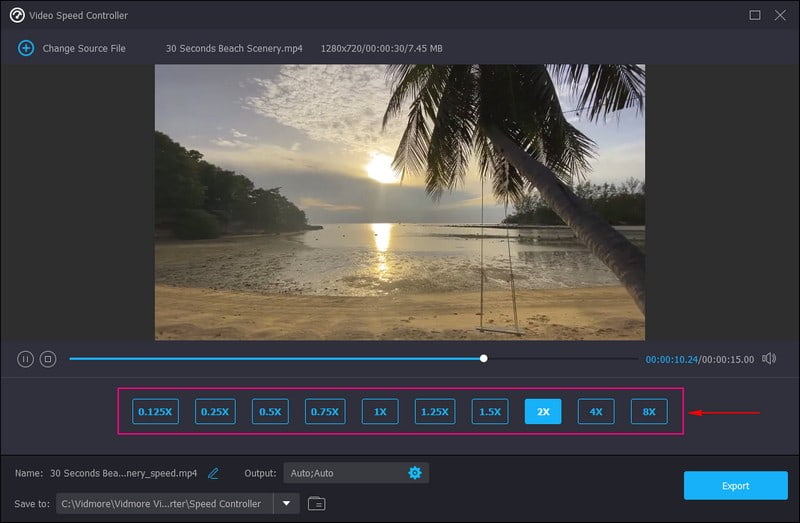
चरण 5. टाइमलैप्स वीडियो निर्यात करें
अपने टाइमलैप्स वीडियो के परिणाम से संतुष्ट होने के बाद, हिट करें निर्यात परिवर्तनों को सहेजने के लिए बटन, जो आपके डेस्कटॉप फ़ोल्डर में सहेजा जाएगा।
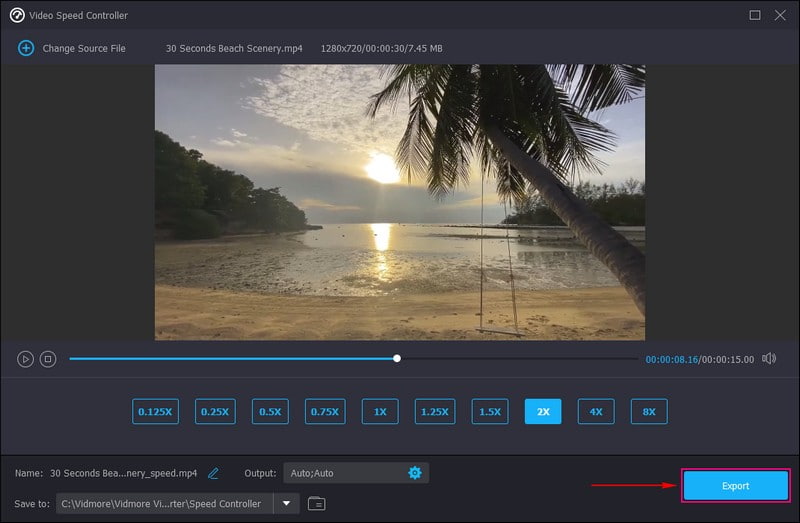
2. प्रीमियर प्रो
क्या आप एक ऐसे प्रोग्राम की खोज कर रहे हैं जो आपको अपनी छवियों और रिकॉर्ड किए गए वीडियो का उपयोग करके टाइमलैप्स बनाने की अनुमति देता है? यदि ऐसा है, तो आप प्रीमियर प्रो पर भरोसा कर सकते हैं, जो आपकी आयातित कई छवियों और वीडियो को टाइमलैप्स वीडियो आउटपुट में बदल सकता है। यह प्रोग्राम एक उद्योग-अग्रणी वीडियो संपादन प्रोग्राम है जिसका उपयोग आमतौर पर वीडियो सामग्री और अन्य बनाने के लिए किया जाता है। इसमें रचनात्मक संपादन विकल्प हैं जो आपके वीडियो को बेहतर बनाने में आपकी मदद कर सकते हैं। क्या आप प्रीमियर का उपयोग करके टाइमलैप्स वीडियो बनाने के लिए तैयार हैं? नीचे दिए गए चरणों की जाँच करें!
चरण 1। प्रीमियर प्रो लॉन्च करें, शीर्ष मेनू बार पर जाएं और क्लिक करें फ़ाइल, नया, और फिर परियोजना.
चरण 2। अपने काम का नाम सेट करें और दबाएं ठीक एक बार किया। निचले-बाएँ कोने पर प्रोजेक्ट मीडिया विकल्प में, उस आइकन को दबाएँ जो कोने वाले फ़ोल्डर के साथ कागज के एक टुकड़े जैसा दिखता है। उसके बाद, क्लिक करें अनुक्रम के अंतर्गत अनुक्रम प्रीसेट, मार एचडीवी, और फिर एचडीवी 1080o30. यह विकल्प टाइमलैप्स को 30 फ्रेम प्रति सेकंड के लिए प्रारूपित करता है।
चरण 3। एक लेबल वाला बॉक्स अनुक्रम 01 आपकी स्क्रीन पर दिखाई देगा। मीडिया विंडो में, रिक्त स्थान में कहीं भी राइट-क्लिक करें, और चुनना आयात करना। फिर, उस पहली छवि पर क्लिक करें जिसका आप उपयोग करना चाहते हैं। के बगल में स्थित बॉक्स को चेक करें छवि अनुक्रम एक क्रम में सभी समान छवियों को शामिल करने के लिए, और दबाएँ खुला हुआ.
चरण 4। आपके द्वारा अपलोड किए गए अनुक्रम को लाएं, और इसे टाइमलाइन पर खींचें। पॉप-अप विंडो में, हिट करें मौजूदा सेटिंग्स रखें. टाइमलाइन में फुटेज पर राइट-क्लिक करें, और दबाएं फ़्रेम आकार के लिए स्केल करें. फिर, अपनी पसंद के आधार पर कोई भी बदलाव करें। उसके बाद, क्लिक करें खेल बटन और टाइमलैप्स शुरू हो जाएगा।
चरण 5। टाइमलैप्स से संतुष्ट होने पर हिट करें फ़ाइल, निर्यात, और फिर मीडिया, और चुनें कि आप अपने बनाए गए टाइमलैप्स वीडियो को कहाँ सहेजेंगे।
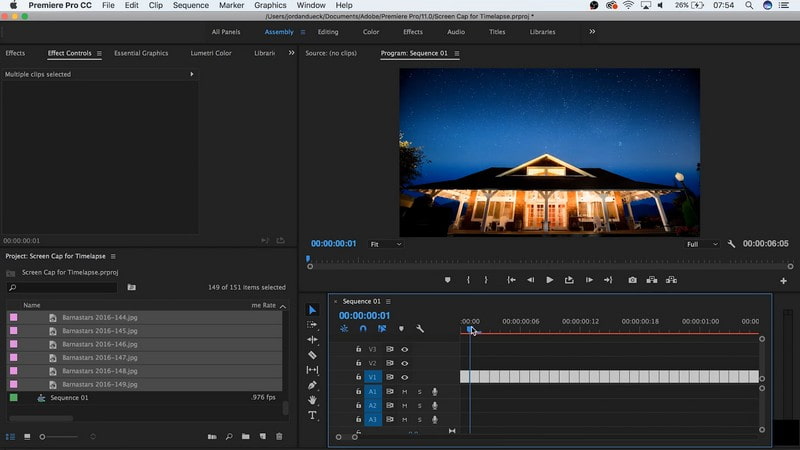
भाग 3. कैसे iPhone पर एक वीडियो टाइमलैप्स करने के लिए
आप सीधे अपने iPhone के कैमरे पर टाइमलैप्स वीडियो बना सकते हैं। इसमें एक टाइमलैप्स मोड है, जो तीस फ्रेम प्रति सेकंड के बजाय एक से दो फ्रेम प्रति सेकंड की दर से वीडियो रिकॉर्ड कर सकता है। एक बार जब आप इस मोड का उपयोग करके रिकॉर्ड कर लेते हैं, तो सब कुछ सामान्य से अधिक तेज़ी से चलेगा। IPhone पर वीडियो को टाइमलैप्स करने का तरीका जानने के लिए, दिए गए चरणों पर भरोसा करें।
चरण 1। को खोलो कैमरा, और चुनें समय समाप्त तरीका।
चरण 2। अपना फोन सेट करें जहां आप दृश्य को गति में लेना चाहते हैं।
चरण 3। को मारो अभिलेख रिकॉर्डिंग प्रक्रिया शुरू करने के लिए आइकन। एक बार हो जाने के बाद, क्लिक करें अभिलेख रिकॉर्डिंग प्रक्रिया को रोकने के लिए फिर से बटन। उसके बाद, आपने एक टाइमलैप्स वीडियो रिकॉर्ड किया है, जिसका पूर्वावलोकन आप अपनी फ़ोन गैलरी में कर सकते हैं।
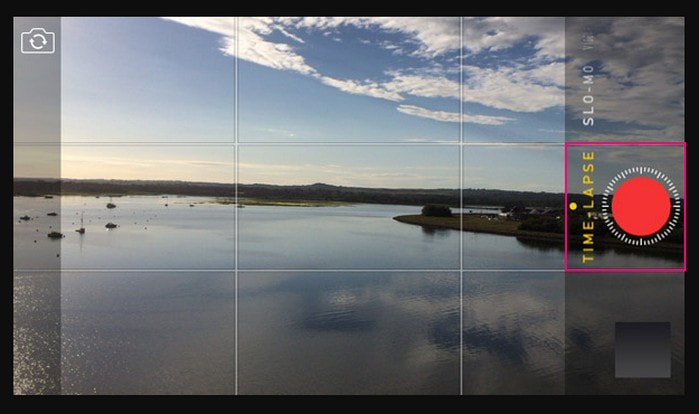
भाग 4। Android वीडियो को टाइमलैप्स में बदलें
क्या आप अपने Android फ़ोन का उपयोग करके अपनी वीडियो क्लिप को टाइमलैप्स में बदलना चाहते हैं? यदि हां, तो हमें आपकी पीठ मिल गई है। टाइम लैप्स वीडियो एक टाइमलैप्स वीडियो मेकर है जो आपको सूर्यास्त, सूर्योदय, घटनाओं आदि जैसे अपने पसंदीदा पलों को कैप्चर करने देता है। इसके अलावा, इसमें एक बिल्ट-इन कैमरा है, जहां आप सीधे एप्लिकेशन पर टाइमलैप्स वीडियो रिकॉर्ड कर सकते हैं। किसी वीडियो को टाइमलैप्स में झंझट-मुक्त बनाने का तरीका जानने के लिए निम्न चरणों पर आगे बढ़ें।
चरण 1। अपने मोबाइल डिवाइस का उपयोग करके एप्लिकेशन इंस्टॉल करें।
चरण 2। एप्लिकेशन खोलें और चुनें गेलरी, और फिर वीडियो विकल्प से। यहां, वह वीडियो चुनें जिसे आप टाइमलैप्स में बदलना चाहते हैं।
चरण 3। आपका वीडियो पूर्वावलोकन स्क्रीन पर रखा जाएगा। पूर्वावलोकन स्क्रीन के तहत, गति दर का चयन करें, चाहे 2X या 4 एक्स, आपकी पसंद के अनुसार।
चरण 4। एक बार चुने जाने पर, टैप करें सृजन करना अपने वीडियो को टाइमलैप्स में बदलने के लिए बटन।
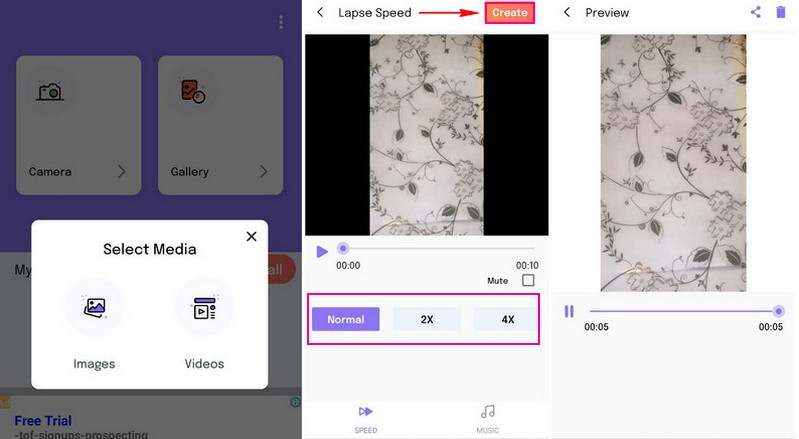
भाग 5. टाइमलैप्स वीडियो बनाने के बारे में अक्सर पूछे जाने वाले प्रश्न
टाइमलैप्स वीडियो को धीमा कैसे करें?
यदि आप अपने टाइमलैप्स वीडियो को धीमा करना चाहते हैं, तो आप विडमोर वीडियो कन्वर्टर का उपयोग कर सकते हैं। यह धीमी गति की दरें प्रदान करता है, जैसे 0.125×, 0.25×, 0.5×, और 0.75×, जिसे आप अपने टाइमलैप्स वीडियो को धीमा करने के लिए लागू कर सकते हैं।
टाइम लैप्स कितनी तेजी से वीडियो बनाता है?
प्रत्येक छह सेकंड की रिकॉर्डिंग के परिणामस्वरूप 1 सेकंड की अवधि का टाइम-लैप्स फुटेज मिलेगा। इसलिए यदि आप 60 सेकंड के लिए रिकॉर्ड करते हैं, तो आपके पास दस सेकंड का लैप्स वीडियो होगा।
आपको टाइम-लैप्स को कितने समय के लिए रिकॉर्ड करना है?
मोबाइल उपकरणों के लिए अनुशंसित टाइमलैप्स वीडियो की लंबाई 30 मिनट है, जो लगभग 10 सेकंड की फुटेज है।
निष्कर्ष
इस पोस्ट ने आपको सिखाया टाइमलैप्स वीडियो कैसे बनाते हैं विश्वसनीय तरीकों और अनुप्रयोगों का उपयोग करना। आप जो भी उपकरण उपयोग करते हैं, आपके पास भरोसा करने के लिए एक मार्गदर्शिका होती है। लेकिन अगर आप विभिन्न गति दरों के चयन के साथ अपने वीडियो को टाइमलैप्स करना चाहते हैं, तो हम वीडियो कन्वर्टर की अत्यधिक अनुशंसा करते हैं। इसमें वह सब कुछ है जो आपकी पसंद के अनुसार आपके वीडियो की गति बढ़ाता है। अब इसे आजमाओ!